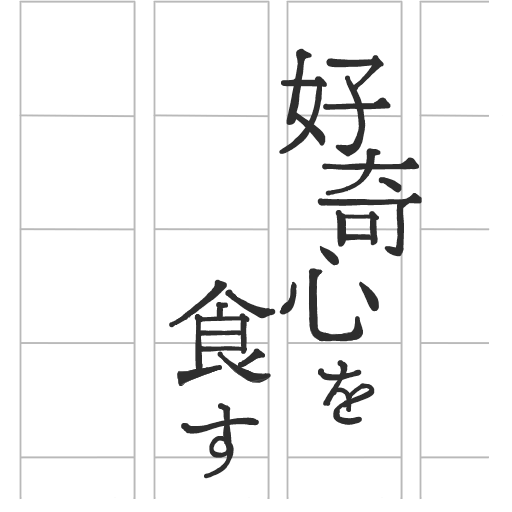歩いていると、ふと「ひらめく」ことってありませんか。
新しいアイデアが浮かんだり、悩んでいたことの解決策を思いついたり。
しかし悲しいかな、そういったひらめきは案外すぐに忘れてしまいますよね。
何かを思いついたこと自体は覚えていても、その何かが思い出せないなんてことは、よくあると思います。
今回の記事では、ひらめいた内容を鮮明なうちに記録するためのぴったりなツールや方法をお伝えします。(ひらめきをメモする習慣について最初にお伝えしていますので、方法やツールを早く知りたい方は、目次からジャンプしてください)
ひらめいたことを忘れるということ
以前は、ひらめきや考えを忘れてしまうと一時的にモヤモヤはするものの、ある程度時間が経ってしまえば「まあいいや」となっていました。
でもそれってよくよく考えればもったいないですよね。
大学時代に就職活動の一環で、大手出版社の週刊誌部門の方にお話を聴く機会があったのですが、「どんなことでも思いついたらメモをする。何かの役に立つかもしれない。」といったことを話されていました。
当時、出版社に勤められたら…なんて淡い夢を抱いていたので、その言葉を鵜呑みにしてメモをつけるようになりました。
最初の動機は置いておいて、ひらめきを記録して見返すことができる状態にすることは、確かにさまざまな面で意外と役立っているな、と実感しています。
たとえ思いついた時は大したことないと感じることでも、頭に浮かんだことはメモをしておく。そうして後から見返すと、もしかしたら自分にとって役立つ内容になっているかもしれません。
「文章の練習にブログ作成」と、以前の私がメモをしていました。そこからずいぶん時間は経ってしまいましたが、メモを見返して、そういえばしようと思ってたんだ!と思い出し、現在実行に移しています。(練習の成果の程はさておき…)
サッと思考を記録できる「Simplenote」アプリ
記録をつけはじめた頃は小さなメモ帳をわざわざカバンから取り出して書き込んでいましたが、もっとサッと記録したい!と思いアプリを活用するようになりました。
内容が鮮明なうちに記録するためのアプリを探すにあたって選定基準となったのは
- 操作は単純明快
- アプリを立ち上げてすぐに入力できる
- パソコンやタブレットとも同期できるとなおよし
この3点でした。
レビューを読んだり、いくつかのアプリをダウンロードして試した結果、その名の通り「Simplenote」がわたし的に一番使い勝手のよいシンプルなアプリでした。
iPhoneでもAndroidでもWindows、Macでも使えます。
ネット環境さえあれば、ブラウザで開くこともできます。
そして、無料で使えます。これ大事!
とてもシンプルな「Simplenote」の使い方
このメモアプリは同期ができるためか、登録が必要です。
少し面倒と感じる方もいらっしゃるかもしれませんが、スマホ以外のデバイスでも確認できる素晴らしさのためにもここはサクッと登録してみましょう。
【アカウント登録】編と【アプリ使用】編をご説明していきます。
【アカウント登録】編
1:お使いのアプリストアから「Simplenote」を検索してダウンロード
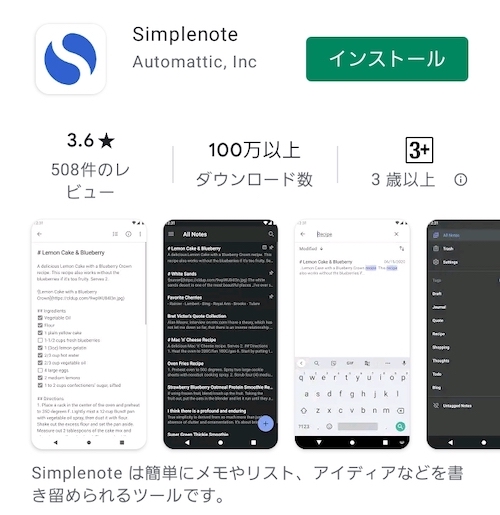
2:アプリを起動し、「登録」ボタンをタップ
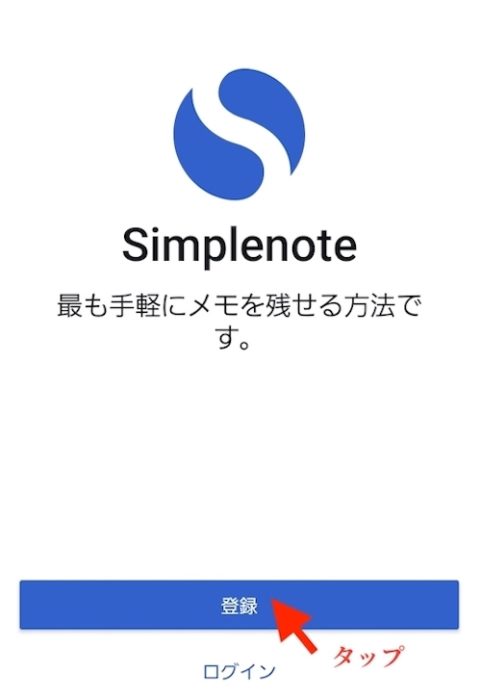
3:メールアドレスを入力し、「登録」ボタンをタップ
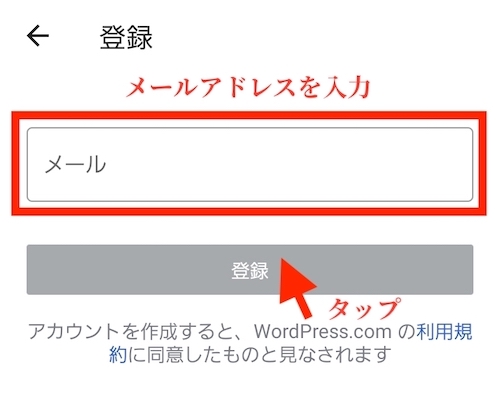
4:登録したメールアドレスにSimplenoteからメールが届きます。そこにアカウントの登録を完了させるためのURLが載っているので、ブラウザで開きます。
5:メールアドレスが既に記入されています。その下にパスワードを入力する欄があるので、パスワードを設定します。その後「Sign up」ボタンをタップ。
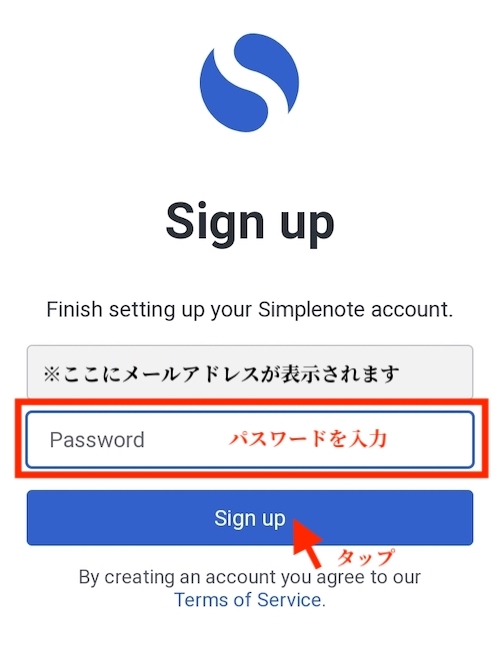
6:登録完了です
【アプリ使用】編
1:アプリを開いて右上にある、新規メモアイコンをタップ
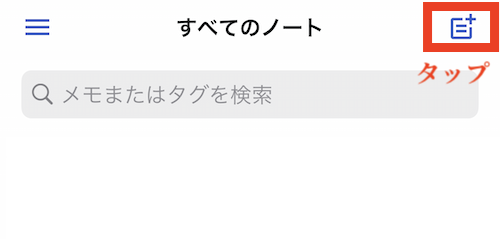
2:記録したいことを入力(一行目が自動的にタイトルとなり、二行目から本文扱い)
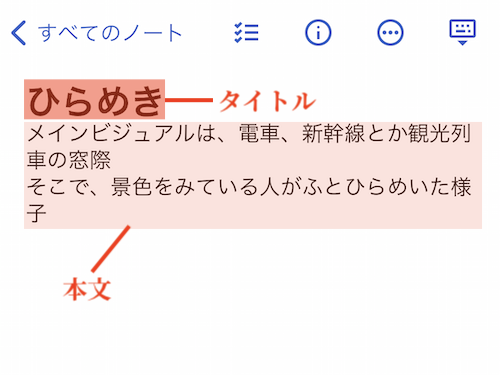
3:自動保存のため、これで記録完了です
便利な機能
メモを見返す際に便利な機能もご紹介します。
メモをカテゴリごとに分けられる「タグ」機能
メモ作成画面の下部にタグを入力するエリアがあります。
そこに「ひらめき」や「したいこと」など、記録した内容の分類を入力してみましょう。
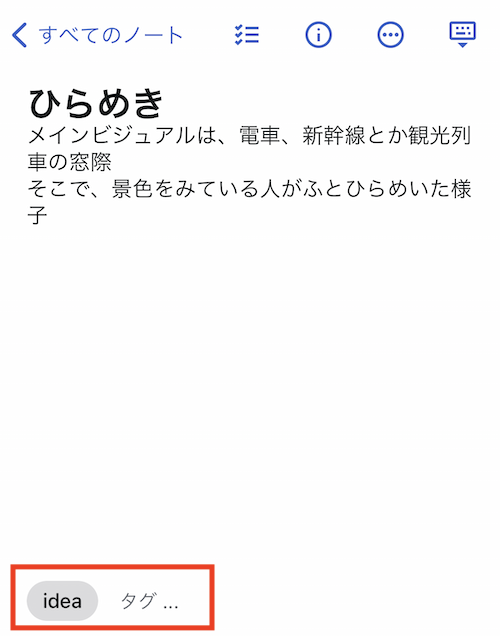
メニューにタグ一覧が表示されるので、タグ名をタップすると該当メモが表示されます。
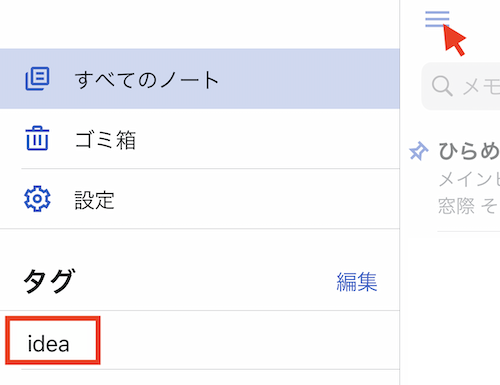
大事なメモを固定「押しピン」機能
Twitterなどでも特定の投稿を一番上に固定する機能がありますよね。それと同じで、メモを先頭に固定することができます。
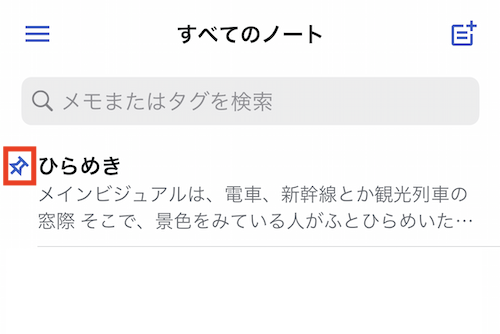
固定したいメモページを開いて、「オプション」をタップし、
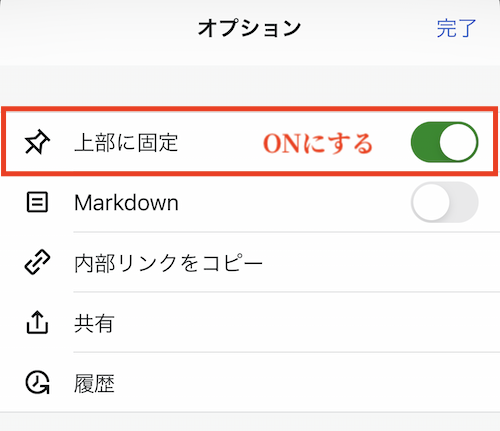
新しいメモを入力していくと、どうしても昔のメモは遡って見つける必要があります。大切なメモや緊急のメモは固定させましょう。
わたし的注意点
Simplenoteの機能がシンプルな点は素晴らしいのですが、記入した日にちが表示されない仕様になっています。
もしメモを遡るときに、いつ記録したものであるか把握できるようにしたい方は、少し手間ですがタイトルの頭に年月日を入れるのがいいと思います。
私はその癖がなかったので、いつのメモかわからなくなっています笑
ひらめきをメモする習慣:まとめ
たまに見返すSimplenoteですが、この記事を作成するにあたり、改めて最初から見返してみました。そうしたら、
お薬手帳のクラウド版
お年寄りでも使えるようなもの。バーコードとか読み取ったら見れるようにする
なんて書いてありました。これを書いたのは5年ほど前だったような気がするのですが、今はいろんな会社が開発していますよね。
私にアプリを開発するスキルがあれば今頃…!なんてあほなことを考えました。
昔の自分の考え・ひらめきは案外今の自分では考えつかない内容もあります。見返しても楽しい記録なので、ぜひ自分に合った方法でメモをつけることを習慣にしてみてください。
その方法を考えるうえで、この記事が少しでもお役に立てれば幸いです。